在编辑Word文档时,我们可能会遇到下面的问题:文档打开后,无法显示出输入法状态栏,按输入法切换快捷键也没有反应。这篇文章就跟大家分享一下解决办法。操作步骤:1.打开Word文档后......
2022-05-07 417 word无法显示输入法
word2010版本
1.插入公式(自动会居中)。

2.让光标停留在公式内的最后(如步骤1中所示),按下“ctrl+alt+enter”三个键。
3.紧接着输入编号。

4.勾选视图中的“标尺”(如下图所示)。
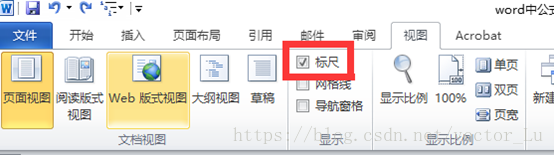
5.让光标位置放到公式和序号之间。
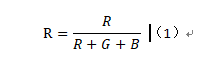
6.把上游标拉到最后,并且在下方点击生成一个新的“制表位”。

7.把上游标拉回到原来的位置。

8.让光标位置放到公式前面(一定要在公式外面)。
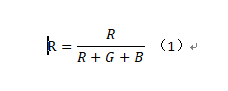
9.把上游标拉到和公式最左边(光标所在位置)对齐的位置,并且在下方点击生成一个新的“制表位”,并把光标拉回到原来的位置。

10.此时让光标回到公式和序号之间(如步骤5中所示),按一下tab键,即完成了公式居中并且序号自动对齐最右方的操作并且公式中的字体不会变小,效果如下图所示。

Word2016版本
1.输入公式和序号,公式和序号之间加入“#”符号。
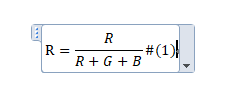
2.把光标放到公式的最后(一定要在公式内),然后按下“enter”键,即可完成公式居中并且序号自动对齐最右方的操作。
相关文章

在编辑Word文档时,我们可能会遇到下面的问题:文档打开后,无法显示出输入法状态栏,按输入法切换快捷键也没有反应。这篇文章就跟大家分享一下解决办法。操作步骤:1.打开Word文档后......
2022-05-07 417 word无法显示输入法

人民币符号为,书写顺序为:先写大写字母Y,再在竖划上加上二横,即为,读音为:yun(音:元)。今天,小编给大家分享几个在word中打人民币符号的方法。搜狗输入法输打人民币符号第一......
2022-05-07 286 Word人民币符号

分两步来完成。①合并成一页第一种情况,如果两页的文档是在同一个文档中,那么,你可以通过设置纸张的大小来使得新的一页里能容下原来两页的内容。如果不必打印,那么可以自行设......
2022-05-07 156 word文档两页合并成一页